萬盛學電腦網 >> 手機技巧 >> ios7流量監控功能設置及使用教程
ios7流量監控功能設置及使用教程
iOS7提供了流量消耗清單,我們可以將其變化成ios7流量監控功能,隨時監控我們的上網流量,視流量如生命的果粉們快點來學習下方法吧。
一、查看流量消耗明細
啟動流量消耗清單很簡單,進入“設置——蜂窩移動網絡”即可打開,往下滑動即可見到分類明確的流量消耗情況。在這裡,我們可以很是詳盡了解到設備至今聯網多長時間、一共用了多少流量、每個應用所消耗的流量,一目了然。這個國內用戶最為迫切實用的需求,終於在iOS7實現了!

二、禁止指定應用聯網
同時,我們還可以禁止指定應用聯網(僅限於2G/3G,wifi環境下不受影響)。根據自己的需求,找到需要禁止的流量消耗大戶,如App Store、Face Time等,點擊右方的開關按鈕即可!設置完畢後,在2G/3G網絡下啟動應用便會會彈出相應的提示,同時還提供快捷的設置入口,很是貼心。
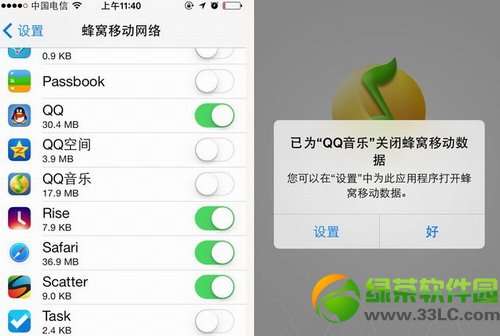
三、還原統計數據
滑動到頁面底部,我們可以找到用藍色字體標識的“還原統計數據”選項,在選項下方還有一行醒目的“上次還原時間”,告知我們以上數據均是從當天開始累計統計。
點擊“還原統計數據”後,數據就會清零,重新統計。看似不顯眼的小功能其實大有作為,我們也可以根據自己的月結日來進行定期數據還原,這樣一來我們就可以方便地查看自己這個月所消耗的蜂窩數據流量了。最為重要的是,它記錄的僅僅是蜂窩數據的消耗,不會將Wifi下所消耗的流量也算入其中,更為符合中國用戶的使用習慣。
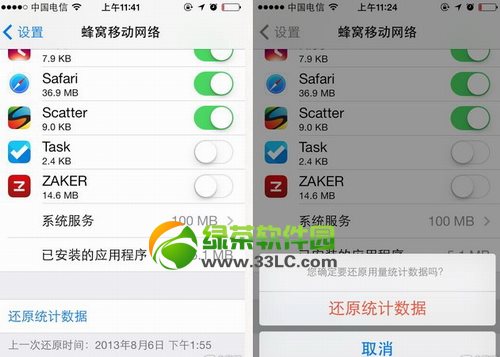
四、日歷提醒
既然上文提及到根據月結日定期還原數據,那麼我們還可以通過系統的自帶日歷作一個事項提醒,以作備忘。
進入“日歷”事項,選擇你的月結日,點擊右上角的“添加”按鈕。輸入信息後,我們還需找到“重復”選項,將其設定為“每月重復”!
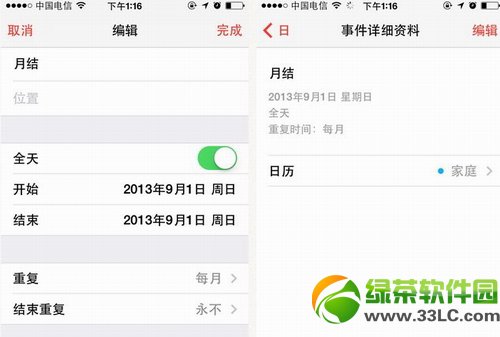
如此一來,每到月結日,我們就可以快速從通知中心看到備忘事件,從而進行手動清除蜂窩統計數據。
綠茶小編猜你還喜歡:
NetMeter怎麼設置已用流量記錄的方法
iOS7降級iOS6教程:iOS7降級ios6.1.4、ios6.1.2圖文詳解



